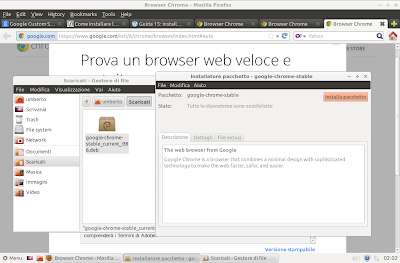| |
| Schermata iniziale |
Il gioco che vi propongo è il suo celeberrimo Making Monkeys, un must tra gli sviluppatori dell'engine Stencyl.
Il gioco è un rompicapo in formato platform in cui bisogna aiutare una serie di scimmie a forma di fettine di toast (!) a conquistare la desideratissima tazzina di caffè, posizionata ogni volta in punti più difficili da raggiungere.
 |
| Schermata di gioco |
Il concept è molto originale, e se si considera il fatto che una volta create, si è in controllo dell'intero gruppo di scimmie - le quali rispondono ottimamente alle sollecitazioni della fisica simulata - si può comprendere come il gameplay risulti molto divertente, grazie anche ad una grafica azzeccatissima, che sottolinea in modo molto esilarante l'assurdità del gioco. Anche la colonna sonora è azzeccata, benchè alla lunga tenda a divenire stancante, essendo formata da un solo brano; molto orecchiabile a dire il vero.
 |
| Schermata di gioco: le scimmie saltano insieme |
Facciamo scimmie gente... e buon caffè a tutti i primati in lettura!